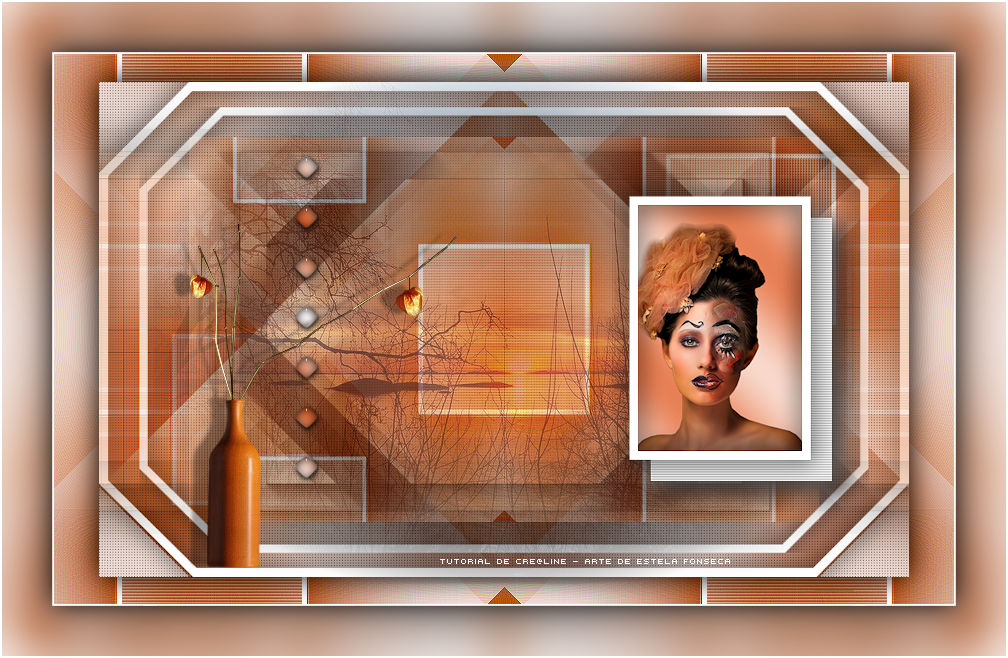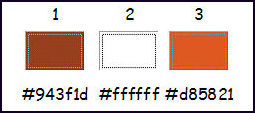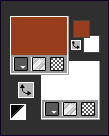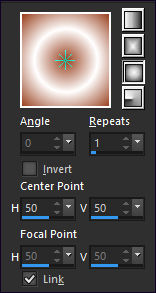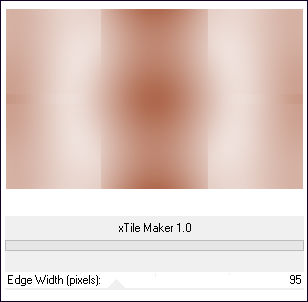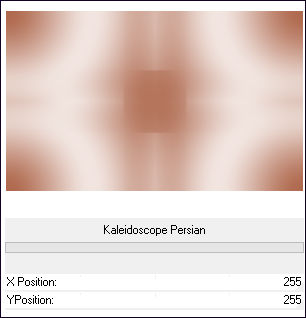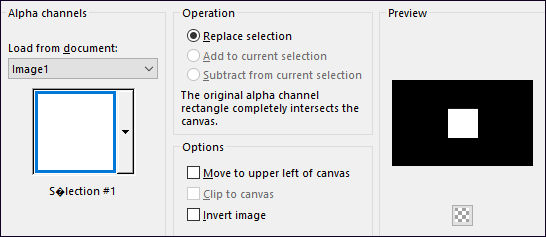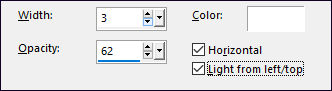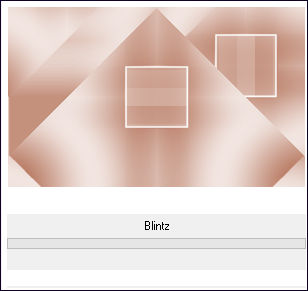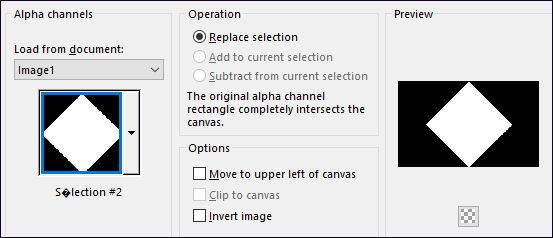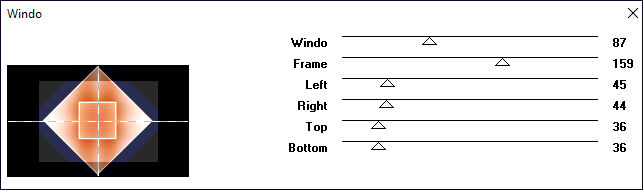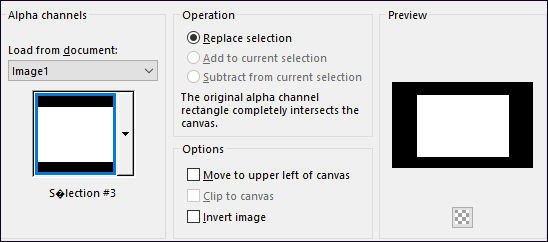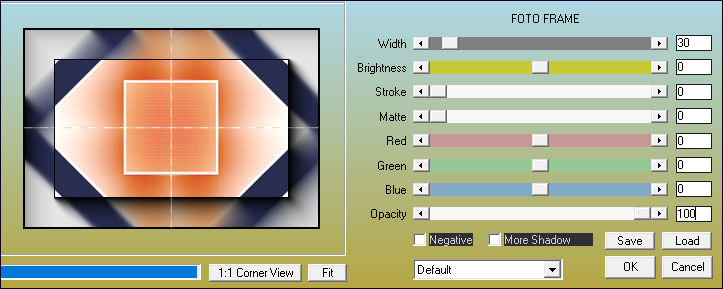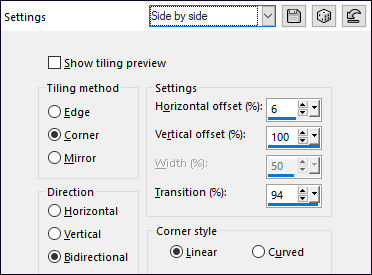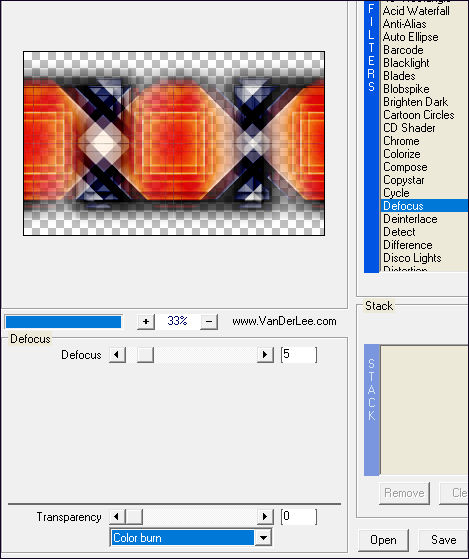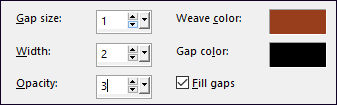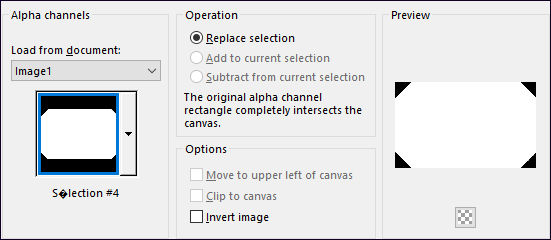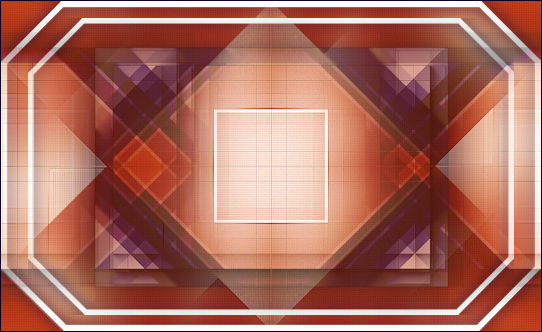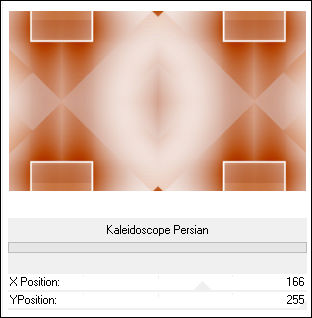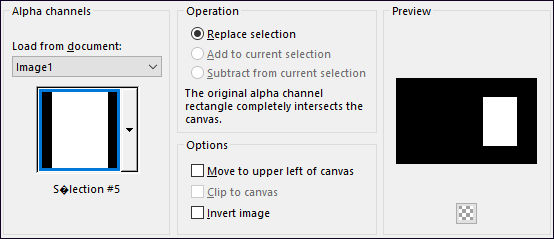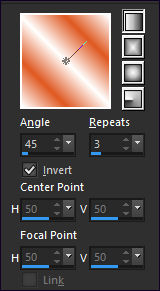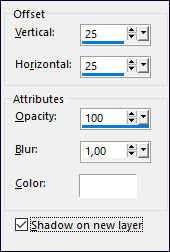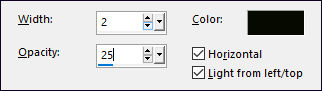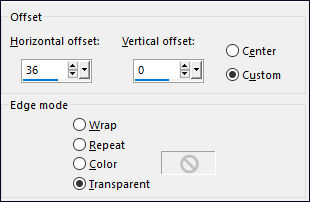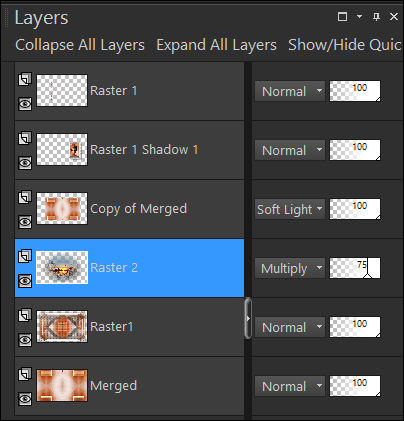Amalia
Tutorial de ©Crealine Graphic Original Aqui
Traduzido no PSP X9
Materiais Necessários:
Tube de Nicole (Vaso) Seu site ... AQUI.
Tube vase de Nicole (Bambou)
Tube de Guismo , seu blog ... AQUI.
Plugins Utilizados:
Unlimited /BKG Kaleidoscope/x Tile Maker 1.0
Unlimited/Kaleidoscope /Kaleidoscope Persian
Simple/Blintz
Mock/Windo
AAA<Frame/Foto Frame
Vanderlee/Unplugged X /défocus
Eyes Candy Impact/Perspective Shadow
Cores do Tutorial
Não hesite em mudar os blend mode das cores de acordo com suas cores.
Primeiro Plano Cor #943f1d
Plano de Fundo Cor #ffffff
Gradiente <<Sunburst>> Configurado como segue:
01- Abra a Layer <<Alpha_amalia>> Duplique (Shift D) e Feche o original
Preencha com o Gradiente
Adjust / Blur / Gaussian Blur / Radius 50
Effects / Plugins / <I.C.NET Software> Filters Unlimited 2.0 / &<Bkg>Kaleidoscope / x Tile Maker 1.0: 95
Effects / Plugins / <I.C.NET Software> Filters Unlimited 2.0 / &<Bkg>Kaleidoscope /Kaleidoscope Persian/Default
Effects / Edge Effects / Enhance More02- Selections / Load Save Selection / Load selection from alpha channel: Selection #1
Effects/ Texture Effects / Blinds
Layers / New Raster Layer
Preencha com a cor do Segundo Plano (#FFFFFF)
Selections / Modify / Contract / 5 PixelsDelete no Teclado
Selections / Select None
Layers / Merge / Merge Down
03- Effects / Plugins / Simple / Blintz ( 2 vezes)
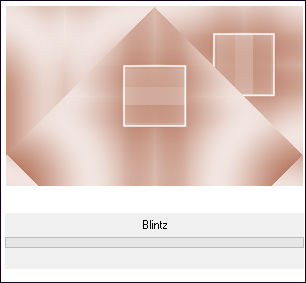
Layers / DuplicateImage / Mirror / Mirror Horizontal
Image / Mirror / Mirror Vertical
Blend Mode / Burn
Adjust / Sharpness / Sharpen More
Layers / Merge / Merge Visible
04- Selections / Load Save Selection / Load selection from alpha channel: Selection #2
Selections / Promote selection to layerMantenha a seleção!
Layers / New Raster Layer
Preencha com a cor do Segundo Plano
Baixe a Opacidade do Baldinho de Pintura para 70
Selections / Modify / Contract / 5 PixelsDelete em seu teclado
Selections / Select None
Effects / 3D Effects / Drop Shadow: 0 / 0 / 50 / 100 / #000000
Layers / Merge / Merge Down
05- Effects / Plugins / Mock / Windo
Opacidade /75%Blend Mode / Multiply
Selections / Load Save Selection / Load selection from alpha channel: Selection #3
Effects / Plugins / AAA Frames / Foto Frame
Selections / InvertDelete no Teclado
Selections / Invert
Effects / 3D Effects / Drop Shadow: 0 / 0 / 100 / 100 / #000000
Selections / Select None
06- Mantenha-se na layer <<Promoted Selection>>
Layers / DuplicateEffects / Image Effects / Seamless Tiling: Side by Side
Layers / Arrange / Move DownEffects / Plugins / VanDerLee/Unplugged X / Defocus
Adjust / Sharpness / SharpenOculte a Layer do Fundo
Certifique-se de estar posicionada em outra layer qualquer
Layers / Merge / Merge Visible
Opacidade / 60%
Volte a Visibilidade da Layer do Fundo!!!!
07- Ative a Layer do Fundo (Merged)
Layers / Duplicate
Blend Mode / Overlay
Effects / Texture Effects / Weave: Cor 1 / Preto
08- Mantenha-se na layer <<Copy of Merged>>Selections / Load Save Selection / Load selection from alpha channel: Selection #4
Layers / New Raster LayerPreencha com a cor do Segundo Plano
Atenção volte a opacidade do baldinho de pintura para 100%
Selections / Modify / Contract 10 Pixels
Delete no Teclado
Selections / Select None
Effects / 3D Effects / Drop Shadow: 0/0/100/40 / #000000
Layers / Duplicate (o quadro)
Image / Resize / 90%... Resize All Layers ... Desmarcado
09- Resultado das Layers e do Trabalho até agora:
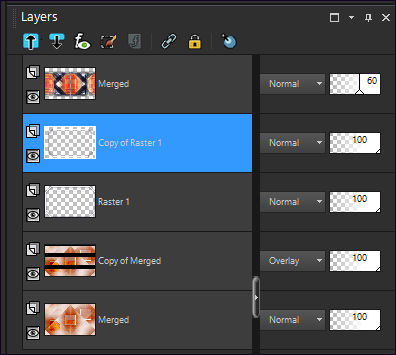
10- Oculte a layer do Fundo
Ative outra layer qualquer
Layers / Merge / Merge Visible
Nomeie essa layer de <<Raster 1>>
Volte a Visibilidade da layer do Fundo
Mantenha-se na Layer <<raster 1>>
Image / Resize / 90%... Resize All Layers ... Desmarcado
Effects / 3D Effects / Drop Shadow: 0/0/100/40 / #000000
11- Ative a Layer do Fundo
Effects / Plugins / <I.C.NET Software> Filters Unlimited 2 / Bkg Kaleidoscope /Kaleidoscope Persian
Adjust / Sharpness / Sharpen
Layers / Duplicate
Layers / Arrange / Bring to top
Image / Resize / 70%... Resize All Layers ... Desmarcado
Blend Mode / Soft LightAdjust / Sharpness / Sharpen
12- Ative a Layer do topo
Layers / New Raster Layer
Selections / Load Save Selection / Load selection from alpha channel: Selection #5
Primeiro Plano cor 3 #d85821 ( ou outra dependendo de suas cores)
Mantenha a cor do Segundo Plano (#ffffff)Gradiente <<Linear>> Configurado como segue:
Preencha a seleção com o Gradiente
Adjust / Blur / Gaussian Blur / Radius 30
13- Ative o tube << Woman_673_exclusifs>>
Image / Resize / 40% ... Resize All Layers ... MarcadoCopie e Cole como nova layer
Adjust / Sharpness / Sharpen.
Digite a letra M no teclado para ativar a ferramenta de movimento
Coloque seu tube corretamente em sua seleção!Layers / New Raster Layer
Preencha com a cor do Segundo Plano
Selections / Modify / Contract / 10 Pixels
Delete no Teclado
Selections / Select None
Effects / 3D Effects / Drop Shadow: 0/0/100/40 Preto
Layers / Merge / Merge Down (2 Vezes)Nomeie: Quadro
Effects / 3D Effects / Drop Shadow:
14. Na Layer da SombraEffects / Texture Effects / Blinds:
Effects / Plugins / Alien Skin Eyes Candy Impact / Perspective Shadow / Drop Shadow Blurry / DefaultAtive a Layer do topo
Layers / Merge / Merge Down
Renomeie essa layer para "Quadro"
Image / Resize / 85%... Resize All Layers ... Desmarcado
Adjust / Sharpness / Sharpen
Effects / Image Effects / Offset:
15. Ative o tube <<déco _1 >> CopieRetorne ao seu trabalho e cole como nova layer
Posicione à esquerda como segue:
(Se você utiliza o deco negativo mude o blend mode para Luminance)
Appliquer une ombre portée / 1 / 2 / 50 / 5 / Preto Desmarque SHADOW ON NEW LAYER
16. Ative o tube <<Paysage_cre@line>> Copie e cole como nova layerBlend Mode / Multiply
Opacidade / 75
Adjust / Sharpness / SharpenLayers / Arrange / Move Down (3 Vezes)
Layers / Merge / Merge Visible
17- Image / Add Borders / Symmetric Marcado / 2 Pixels cor do segundo Plano ( cor 2)
Copie
Image / Add Borders / Symmetric Marcado / 50 Pixels cor do Primeiro Plano (cor 3)
Ative a Varinha Mágica e selecione esta borda
Cole na seleção
Adjust /Blur / Gaussian Blur / Radius 20
Selections / Invert
Effects / 3D Effects / Drop Shadow: 0/0 /100 /40 Preto
Selections / Select None18- Ative o tube <<Nicole-vase 10>> Copie
Cole como nova layer
Image / Mirror / Mirror Horizontal
Posicione à esquerda como no modelo
Effects / 3D Effects / Drop Shadow: -2 / -16 / 34 / 5 / Preto
19- Image / Add Borders / Symmetric Marcado / 2 Pixels cor do segundo Plano ( cor 2)
Coloque a sua assinaturaLayers / Merge / Merge All
Salve como JPG.
©Crealine/ 31.10.2012
Versão com tubes de Malackatube (Paisagem) de Jeanne (Personagem) e Vasos (Próprios) :
VOLTAR
©Tutorial Traduzido por Estela Fonseca 23/09/2023.
Obrigada Linnette por me permitir traduzir seu trabalho.